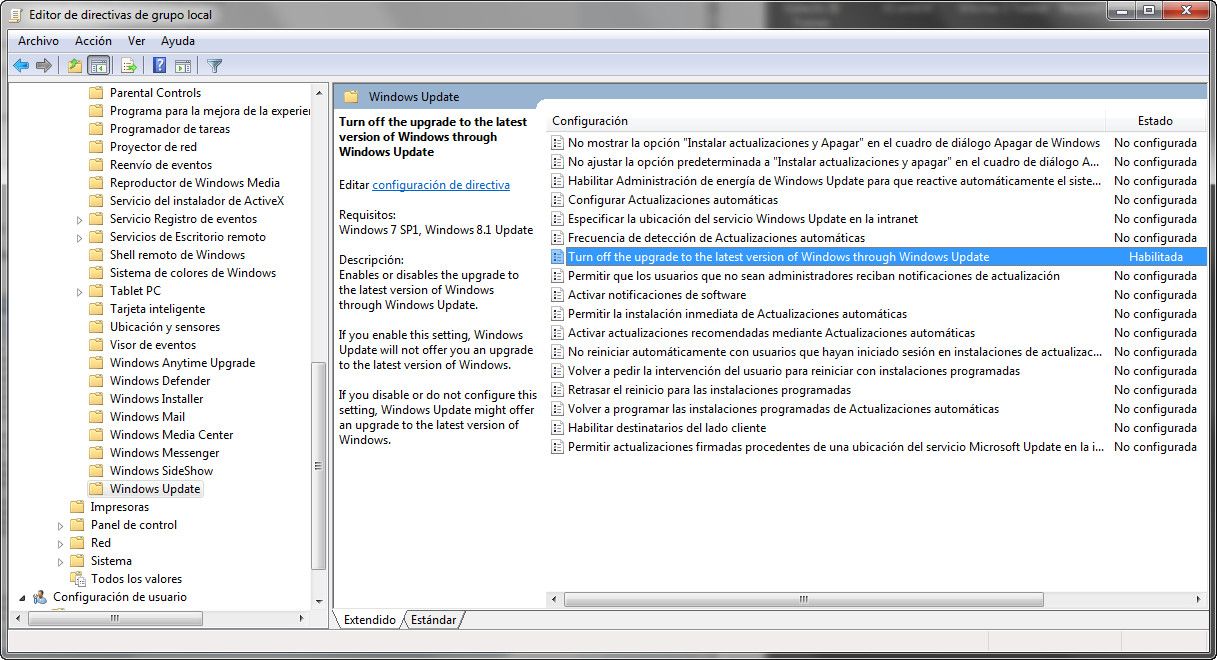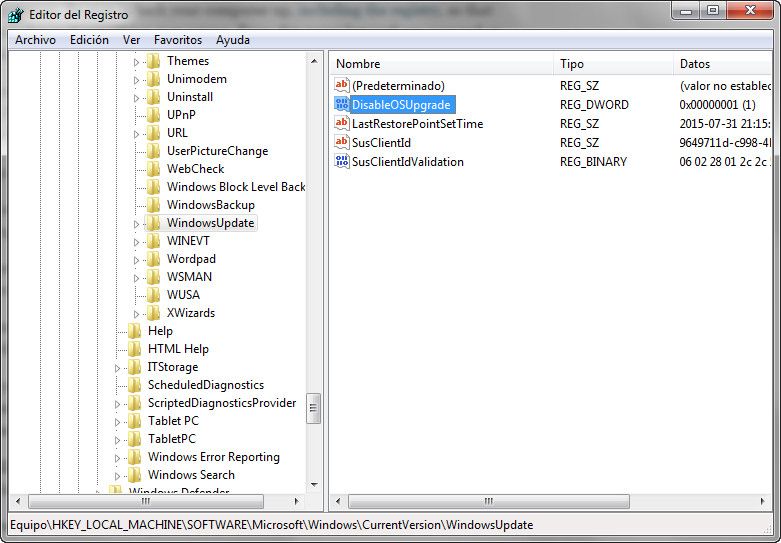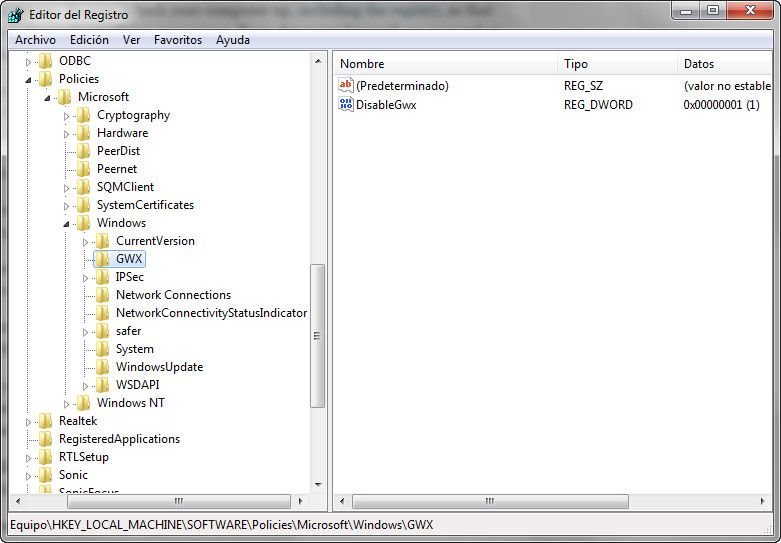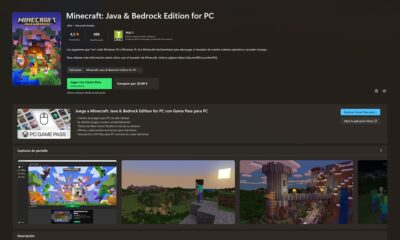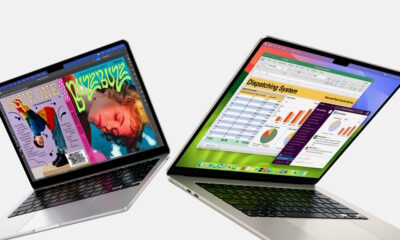Guías
Cómo bloquear la actualización a Windows 10

La actualización a Windows 10 desde Windows 7 y Windows 8.1 es una opción más que recomendable. Opción gratuita hasta el próximo 29 de julio (al menos), segura conservando aplicaciones y archivos existentes, y que nos permite acceder a novedades como DirectX 12, Cortana, Edge, Windows Hello, Continuum y un largo etc.
Además, ten claro que Microsoft ha puesto «todos los huevos en la misma cesta», con lo que ello supone. Todo el desarrollo futuro en sistemas operativos, mejoras, nuevas características y soporte a nuevas tecnologías, está enfocado totalmente a Windows 10. Algo que hemos visto confirmado la pasada semana cuando Isidro nos contaba que Windows 10 será el único con soporte de nuevos procesadores.
Un extremo que puede ser definitivo para la elección de un usuario porque Windows 7 y Windows 8.1 tendrán soporte sí, pero estará limitado a parches de seguridad y actualizaciones que no pongan en peligro la estabilidad del sistema. En cristiano: novedades, ninguna.
Personalmente, he actualizado dos portátiles propios (y otros cuantos de familiares y compañeros) a Windows 10 y encantado. Bien configurado (revisión obligada de las opciones de la privacidad y en general de toda la configuración general del sistema) no he tenido el más mínimo problema. Sin embargo, mantengo -por el momento- Windows 7 en el sobremesa conviviendo en armonía con Linux y usando otros (incluido Windows 10) mediante virtualización. Por supuesto, valoraré la actualización gratuita antes del 29 de julio porque tengo claro que no voy a quedarme en sistemas operativos «sin futuro» según Microsoft, si el hardware lo permite.
Dicho todo lo anterior, hay un grupo numeroso de usuarios (especialmente los de Windows 7) que hasta ahora han descartado la actualización a Windows 10. Microsoft está empeñado en convencerlos de varias formas, entre ellas una aplicación “Obtenga Windows 10″ que facilita enormemente la transición para los que actualizan, pero que es pesada a más no poder para el cliente que no quiere hacerlo.
La semana pasada Microsoft anunció la llegada de esta herramienta al segmento empresarial pero con mayor control sobre la misma que la que teníamos en consumo y que hasta ahora obligaba a utilizar herramientas de terceros. O guías que hemos ido utilizando siempre jugando al «gato y al ratón» porque Microsoft reactivaba la aplicación incluso después de eliminada.
Bloquear la actualización en versiones Pro
Con la llegada a empresas, Microsoft facilita el bloqueo de la actualización a Windows 10 de varias formas según el sistema operativo. Para clientes de las versiones Pro y Enterprise de Windows 7 y 8.1, Microsoft ha implementado una función en el Editor de directivas de grupo local que se activa de la siguiente forma:
- Con privilegios de administrador accede a la aplicación escribiendo «gpedit.msc» en el cuadro de búsqueda (tecla rápida Win+R)
- Ve a Configuración del equipo-Plantillas administrativas-Componentes de Windows-Windows Update
- Haz clic en la opción «Turn off the upgrade to the latest version of Windows through Windows Update» y habilítala.
- Se creará automáticamente una opción en el registro que bloqueará la actualización a Windows 10 desde Windows Update.
- Reinicia el sistema para aplicar los cambios.
- Si posteriormente quieres actualizar a Windows 10 simplemente deshabilita la política anterior.
Bloquear la actualización en versiones de consumo
Otra manera de bloquear la actualización a Windows 10 y que funciona en las todas las versiones de Windows 7 o Windows 8.1 es mediante el registro del sistema. Hay que actuar en dos partes. Paso a paso:
- Crea un punto de restauración del sistema como siempre que tocamos el registro o haz una copia del mismo. Un seguro por si algo sale mal.
- Accede al registro escribiendo «Regedit» en el cuadro de búsqueda (tecla rápida Win+R)
- Accede a la ruta HKEY_LOCAL_MACHINE\Software\Microsoft\Windows\CurrentVersion\WindowsUpdate\
- Si no está creada, crea una nueva entrada (Clic derecho del ratón) Valor DWORD (32 bits), denominada DisableOSUpgrade
- Asígnale un valor de «1» haciendo doble clic sobre la entrada creada.
- Vuelve a la ruta HKEY_LOCAL_MACHINE\Software\Policies\Microsoft\Windows\
- Si no está creada, crea una nueva clave (Clic derecho del ratón) denominada GWX
- Sobre ella, crea una nueva entrada (Clic derecho del ratón) Valor DWORD (32 bits), denominada DisableGwx
- Asígnale un valor de «1» haciendo doble clic sobre la entrada creada.
- Reinicia el sistema para aplicar los cambios.
- Si posteriormente quieres actualizar, simplemente elimina la dos entradas creadas.
Acabamos de probar este método en Windows 7 y funciona como se espera, incluyendo la desaparición del icono «Obtenga Windows 10» de la barra de tareas. Veremos si Microsoft no reactiva la aplicación con nuevas actualizaciones de sistema como ocurrió en el pasado. Y lo que ocurre cuando esta actualización se coloque como «recomendada» directamente en Windows Update porque nos tememos que a más de un usuario se le actualizará el sistema a Windows 10, sin pretenderlo.
Conclusiones
Nos gustaría que Microsoft hubiera implementado una opción más sencilla que tener que tocar en el registro para que el usuario (especialmente en consumo) siga teniendo la libertad de elegir si actualizar o no a Windows 10.
Por otro lado. Windows 10 ofrece suficientes ventajas comenzando por su gratuidad para que a nuestro juicio la actualización desde Windows 7 y Windows 8.1 sea una opción totalmente recomendable. Tú decides, y por supuesto, valora bien antes del 29 de julio si como está programado se acaba la gratuidad porque Windows 10 es el único sistema de futuro si apuestas por Microsoft.
-

 PrácticosHace 5 días
PrácticosHace 5 díasCómo se instala el nuevo AtlasOS, el Windows ligero para jugadores
-

 AnálisisHace 6 días
AnálisisHace 6 díasMSI B650M Project Zero y MSI MAG PANO M100R PZ, análisis: un dúo único
-

 A FondoHace 5 días
A FondoHace 5 díasLos chips Apple Silicon M4 también pondrán el foco en la IA
-

 A FondoHace 3 días
A FondoHace 3 díasNovedades VOD 15/24: ‘Fallout’, pulgares arriba